皆さん、会議の議事録はどうされていますか?取っていますか?
私は一時期、かなり気合を入れて議事録を取っていたことがあります。
全員の発言を漏らさず書き起こそうとして、進行が早い会議では大事な数字を聞き漏らしてしまったり……今にして思うと努力の方向が少しズレていました。
Teams では、会議の録画🎦 が簡単に行えます。
Teams 会議の録画をするようになってから、議事録から少し手を放して、本来の目的である会議の内容に集中することが出来るようになりました。
今回は事例紹介として、私たち Livestyle メンバーの会議録画🎦 の使い方をお伝えさせていただきます。
Livestyle メンバーの会議録画の使い方
Livestyle では、大事な会議や打ち合わせは録画することが前提です。
そして、事前に会議用資料を用意することがほとんどのため、議事録らしい議事録(誰が何を発言した等々)は残しません。
会議の終了後に、決定事項・課題・タスク などの簡単なメモを参加者に共有しています。
詳細な経緯が知りたい時や、発言のニュアンスを確認したい時に、会議の録画を見直すような運用をしています。
メンバーへアンケートをお願いしてみました
「Livestyle メンバーは、どのくらい会議の録画を確認しているのか?」
個人的に気になったため Yammer でアンケートをお願いしてみました!
結果、21名から回答をしてもらえて、このような比率になりました。
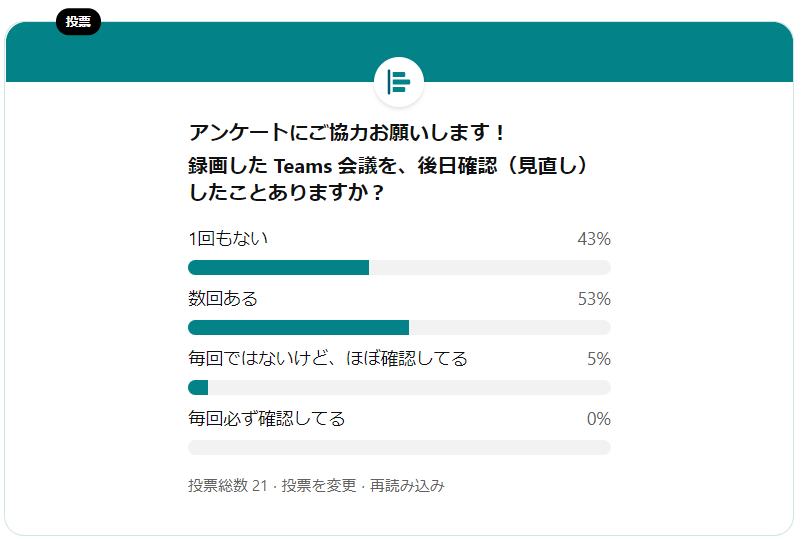
アンケート結果の考察とコメント
「1回もない」人達の割合がそれなり多いのは、事前に用意した会議用資料へ決定事項などを直接書き込んでいくタイプの会議が多いためと思われます。
そして、「数回ある」「毎回ではないけど、ほぼ確認してる」が合わせて 58%、半数以上が録画の見直し経験があるという結果となりました。
アンケートの回答とともに以下のようなコメントももらいました。
「確認の時は、1.5~2倍速で見ています。」
Teams 会議を録画した場合のメリットですね!
会議と同じ分の時間を消費するのはもったいないです。是非、倍速機能をお使いください。
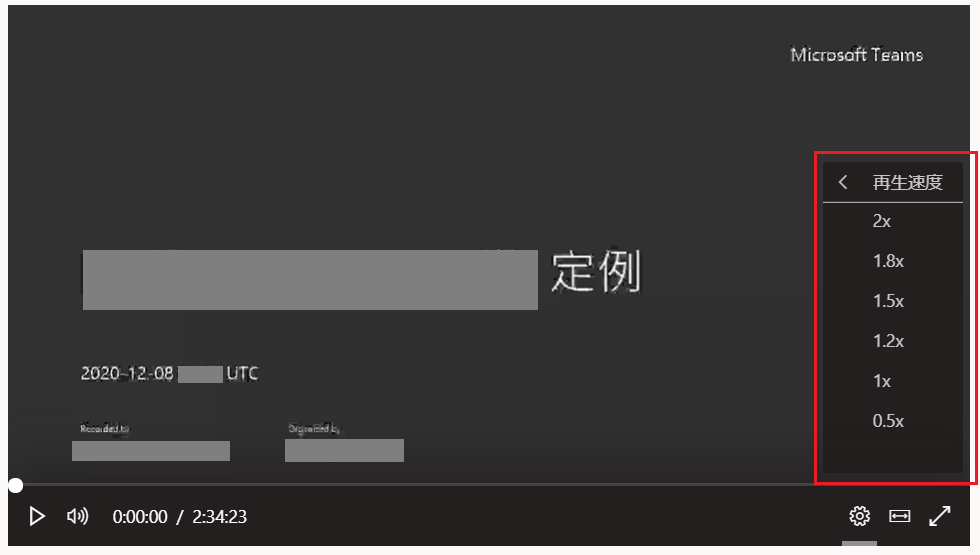
「録画しているという安心感がある。」
これにはとても共感します。
会議中に出た質問に回答するため、急ぎで調べものをすることがありますが、もちろんその間の話は聞けません。
でも、録画がしてあれば、あとで発言者のニュアンスも含めて確認できるという安心感があります。
参考サイト
Livestyle のサポートサイトに、Teams 会議の録画に関する詳細な手順が載っています。
気になった方は以下リンクよりご確認ください。
自動文字起こしで議事録が完全不要に?
Teams 会議には、参加者の発言を文字として残してくれる「自動文字起こし機能」もあります。
ただ……残念なことに今は英語にのみ対応しています。
将来的に日本語にも対応した際には、例えば特定キーワードが出てくる箇所のみ録画を確認するということも出来ますね。
必要なライセンスと注意事項
1.現時点では、Teams 会議の録画には Microsoft Stream のライセンスが必要です。
Microsoft Stream は、以下に含まれています。
・Office 365 E1、E3、E5、F3
・Microsoft 365 E3、E5、F1、F3
・Microsoft 365 Business Premium、Standard、Basic
2.今後 Teams 会議の録画の保存場所は OneDrive for Business および SharePoint Online へ変更になります。2021年3月中には完全に切り替わる予定と発表されています。
